자세한 단계를 통해 iPhone 및 iPad에서 메타데이터를 보는 방법 알아보기
iPhone 또는 iPad로 비디오를 촬영하거나 스냅을 찍을 때마다 우리가 포함하지 않았지만 파일에 있는 작은 세부사항이 있습니다. 이들은 EXIF 파일로 알려져 있습니다. 대부분의 EXIF 파일 또는 메타데이터에는 촬영한 영화에 대한 현장 세부 정보가 있습니다. 이 태그를 사용하면 위치, 시간, 날짜 및 기타 유용한 정보와 같은 정보를 알 수 있습니다. 그래서 알고 싶다면 iPhone에서 메타데이터를 보는 방법 또는 iPad를 사용하는 경우 이 기사를 계속 읽으면서 빠르게 수행하는 방법을 알 수 있습니다.

1부. iOS에서 사진 메타데이터를 쉽게 보는 방법
iOS로 셀카나 스냅을 찍은 경우, 일부러 추가하지 않아도 메타데이터가 포함됩니다. 아래에 자습서를 설정했으므로 올바른 방향으로 가고 있습니다. iPhone 또는 iPad 사진에서 메타데이터를 보는 방법을 알려면 읽어야 합니다.
1 단계. 열다 사진 iOS 기기에서 엽니다.
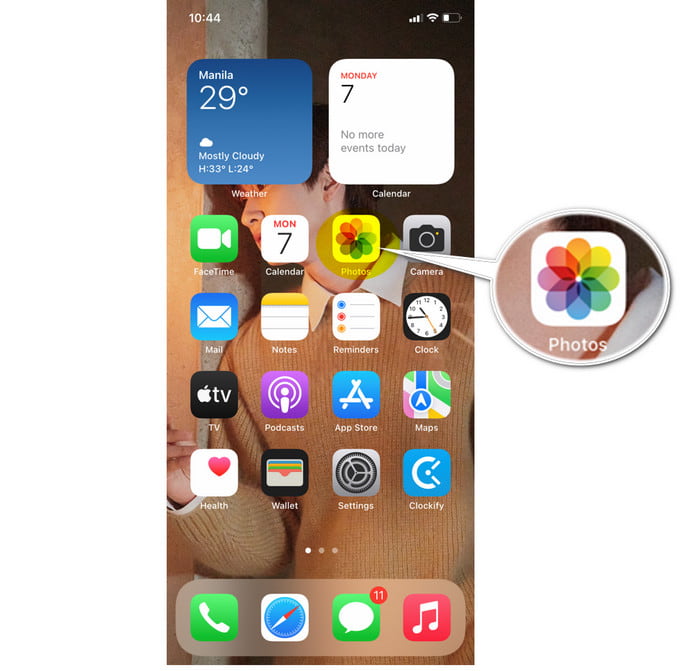
2 단계. 메타데이터를 보려는 이미지를 찾습니다.
3 단계. i 아이콘을 탭하여 메타데이터를 보거나 위로 스와이프하면 이미지의 태그가 화면에 표시됩니다. 여기에서 사용 가능한 태그를 편집할 수도 있으며 자동으로 이미지에 저장됩니다.
2부. iOS에서 간단한 방법으로 비디오 메타데이터를 보는 방법
iOS 기기에서 촬영한 동영상의 메타데이터를 보고 싶다면? 그럼 어떻게 해야 할까요? 아래 단계에 따라 iPhone 및 iPad에서 메타데이터를 보는 방법을 배우고 비디오의 메타데이터를 편집할 수 있습니다.
1 단계. 탭 사진 그것을 열려면.
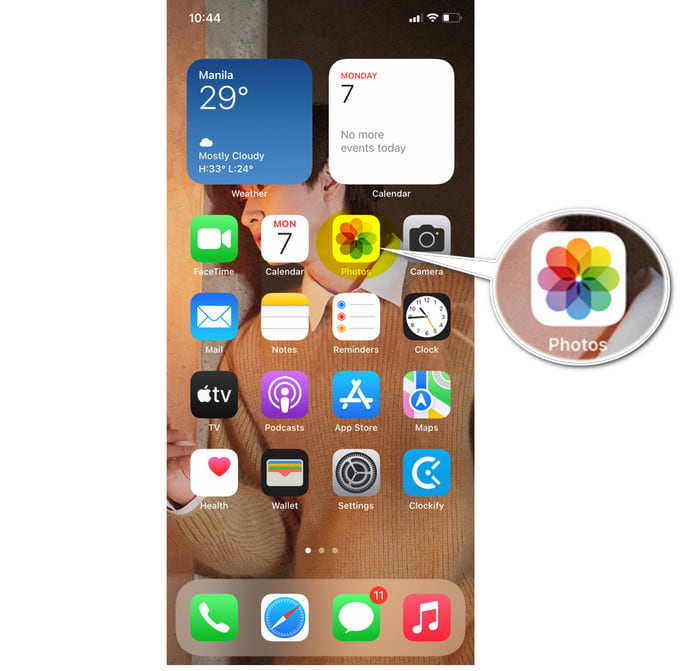
2 단계. 앨범에서 비디오를 찾아 탭하여 봅니다.
3 단계. 위로 스와이프 비디오 파일의 태그를 보려면 그 아래에서 비디오 파일에 대한 일부 정보를 편집할 수 있습니다. 그 후에는 자동으로 조정한 내용이 저장됩니다.
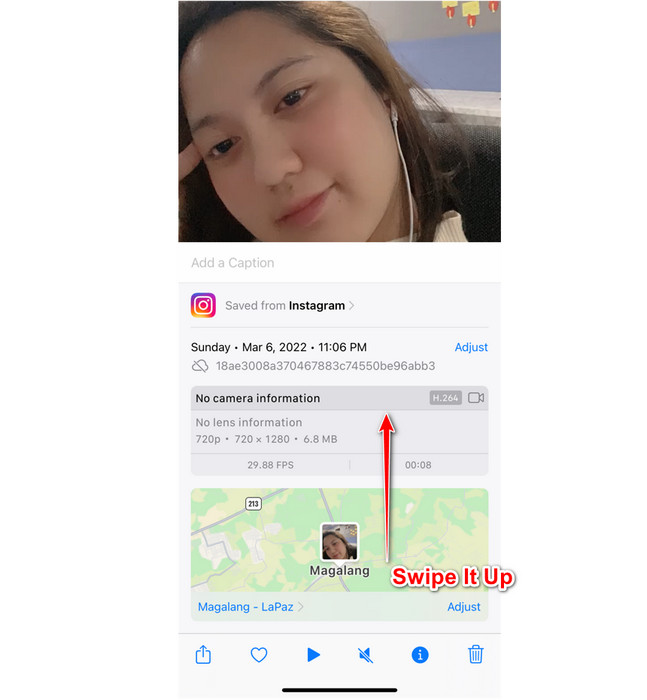
3부. Mac 및 Windows에서 메타데이터를 쉽게 편집할 수 있는 보너스 메타데이터 편집기
iOS 학습에는 파일의 메타데이터를 편집할 수 있는 적절한 메타데이터 편집기가 없다는 것을 알고 있습니다. 그렇다면 파일에 태그를 추가하려면 어떻게 해야 할까요? 운 좋게도 우리는 FVC 비디오 컨버터 궁극 쉽게 해결할 수 있도록 도와줍니다. 이 도구를 사용하면 사진에서 제공하는 것보다 더 자세한 메타데이터를 추가할 수 있습니다. 그러나 이를 사용하려면 Mac 또는 Windows 데스크탑을 사용해야 합니다.
추가 기능은 Toolbox에서 사용할 수 있으며 확인할 수 있으며 이러한 모든 기능은 편집 및 기타 목적으로 사용할 수 있습니다. 따라서 해당 운영 체제 중 하나가 있는 경우 아래 단계에 따라 iOS 장치의 미디어 파일에 메타데이터를 추가하는 방법을 성공적으로 배울 수 있습니다.
동영상 파일의 메타데이터를 변경하거나 수정하려면 먼저 데스크톱에서 파일을 전송해야 합니다. 데스크탑으로 가져온 후 이제 아래 단계를 따를 수 있습니다.
Ultimate Converter의 도움으로 비디오 메타데이터를 편집하는 방법에 대한 단계
1 단계. 다운로드 버튼을 클릭하여 바탕 화면에 소프트웨어를 다운로드하고 설치 프로세스를 따른 다음 지금 시작을 클릭합니다.
무료 다운로드Windows 7 이상안전한 다운로드
무료 다운로드MacOS 10.7 이상안전한 다운로드
2 단계. 열기 공구 상자 목록을 클릭하고 미디어 메타데이터 편집기.
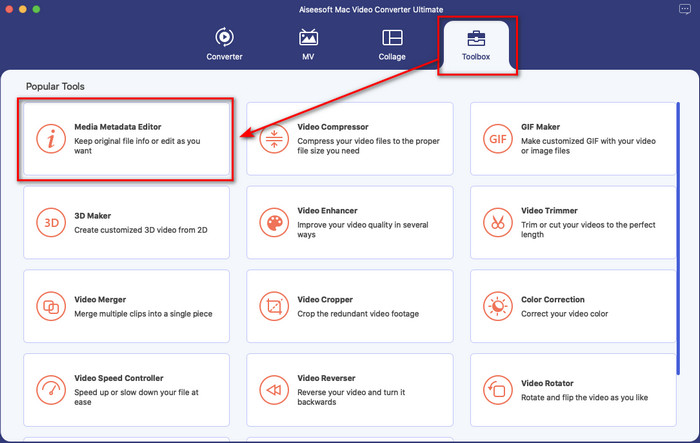
3 단계. 새 창이 화면에 표시됩니다. 딸깍 하는 소리 + 폴더를 열려면 바탕 화면에서 전송한 비디오 파일을 찾은 다음 열다.
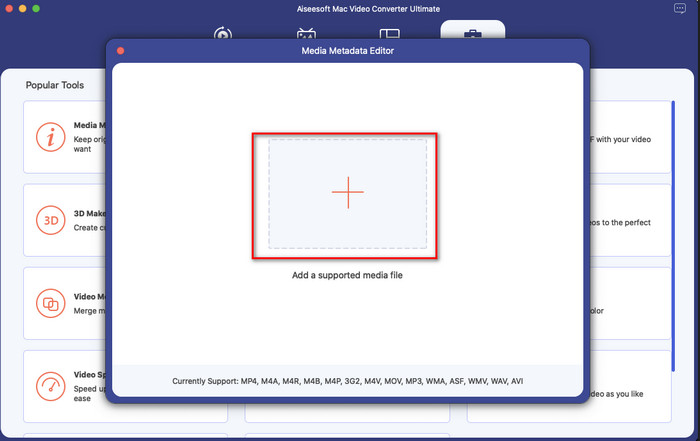
4 단계. 데스크탑에서 전송한 파일의 메타데이터를 편집합니다. 그 후 다음을 클릭하십시오. 저장 버튼을 눌러 이전에 조정한 사항을 적용합니다.
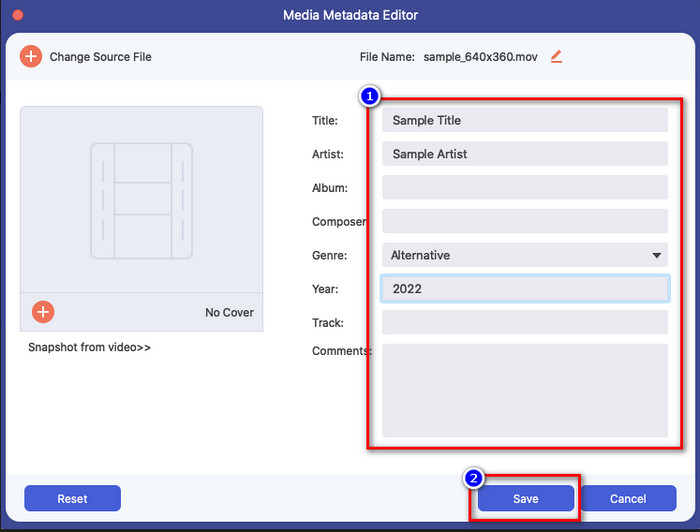
장점
- 위한 최선의 선택입니다 MP4에서 미디어 파일 태그 편집, AVI, MKV, FLV, RMVB, TS 및 오디오 형식을 포함한 1000개 이상의 형식.
- 간단하고 고급스러운 비디오 편집 기능을 지원하여 비디오를 더욱 인상적으로 보이게 합니다.
- 초고속 변환 프로세스와 하드웨어 가속을 통해 번개처럼 빠르게 파일을 업로드 및 다운로드할 수 있습니다.
- 소비자는 변환, MV 및 사진-비디오 콜라주와 같은 다른 궁극적인 기능을 사용할 수 있습니다.
- Windows 및 Mac과 같은 모든 운영 체제에서 다운로드할 수 있습니다.
단점
- iOS 및 Android와 같은 모바일 장치를 지원하지 않습니다.
- 사용 가능한 모든 환상적인 기능을 사용하려면 도구를 구입해야 합니다.
- 도구 다운로드는 필수입니다.
4부. iOS에서 메타데이터를 보는 방법에 대한 FAQ
iPhone으로 찍은 사진에 정확한 위치 데이터가 있습니까?
예, 있습니다. 하지만 데이터 위치가 항상 정확하지 않기 때문에 때때로 조정해야 합니다. 위치 데이터를 변경하려면 사진으로 이동하여 이미지를 선택하고 위로 스와이프하고 위치 추가를 클릭합니다. 검색창에 위치를 입력하고 목록에서 원하는 위치를 누르세요. 위치 태그를 변경해야 하는 경우 이미지와 동영상 모두에서 수행할 수 있습니다.
iPhone에 메타데이터를 추가하면 크기가 증가합니까?
파일 크기가 증가합니다. 그러나 원본 크기와 메타데이터가 포함된 파일의 크기 차이를 눈치채지 못할 수도 있습니다. 그러나 파일에 대한 정보를 많이 추가하면 파일 크기가 증가하는 것을 볼 수 있습니다.
사진을 사용하여 내 이미지에 추가할 수 있는 태그는 무엇입니까?
이미지 파일에 추가할 수 있는 태그가 하나 있지만 원하는 경우 시간과 날짜를 조정할 수 있습니다. 그럼에도 불구하고 사진을 사용하여 태그를 추가하거나 편집하기 위해 할 수 있는 일은 많지 않습니다. 파일에 더 많은 메타데이터를 추가하려면 필요에 따라 타사 앱을 다운로드해야 합니다.
결론
대체로 우리가 가르친 기술은 iOS 기기에서만 사용할 수 있습니다. 아마도 이것은 당신에게 새롭지만 iOS에 내장된 이미지 라이브러리가 제공하는 훨씬 더 놀라운 것들이 있습니다. 우리가 무엇에 대해 이야기하고 있는지 알고 싶다면 그들을 확인하십시오. 기본 제공 앱이 메타데이터를 편집하거나 볼 수 있지만 파일에 더 많은 정보를 보거나 추가하려는 경우에는 여전히 충분하지 않습니다. 타사 앱에 대해 설명하는 다른 기사를 읽는 대신. FVC Video Converter Ultimate를 사용하고 Mac 또는 Windows에 다운로드하여 땀을 흘리지 않고 작업을 완료해 보는 것은 어떻습니까? 작성자 이름, 제목, 댓글, 연도 등과 같은 몇 번의 클릭으로 미디어 파일에 중요한 태그를 추가할 수 있습니다. 그래서, 당신은 무엇을 기다리고 있습니까? 이 궁극적인 소프트웨어는 이 작업을 안전하고 건전하게 도와줄 준비가 되어 있습니다.



 비디오 컨버터 궁극
비디오 컨버터 궁극 스크린 레코더
스크린 레코더


